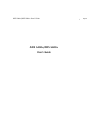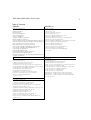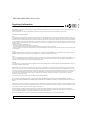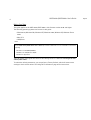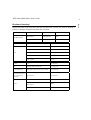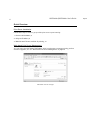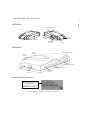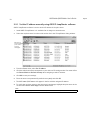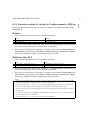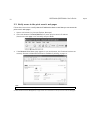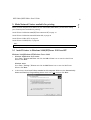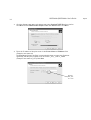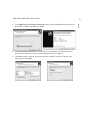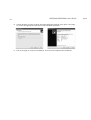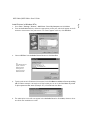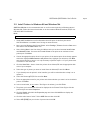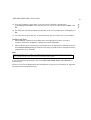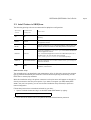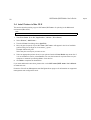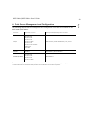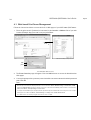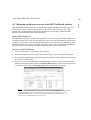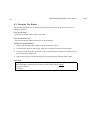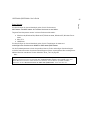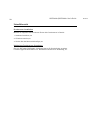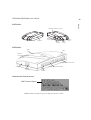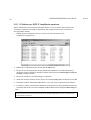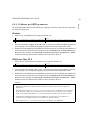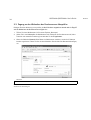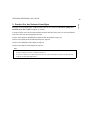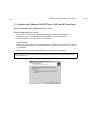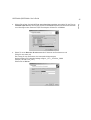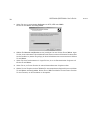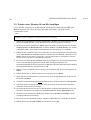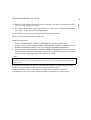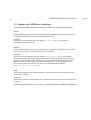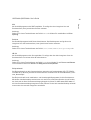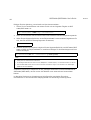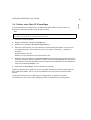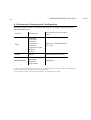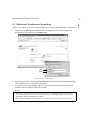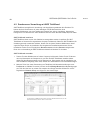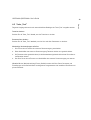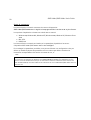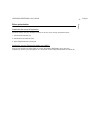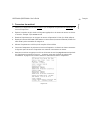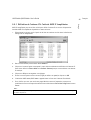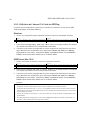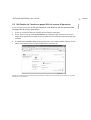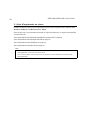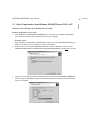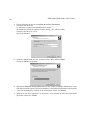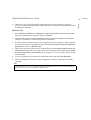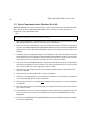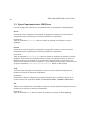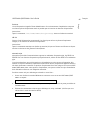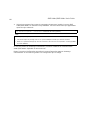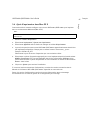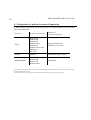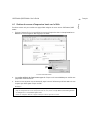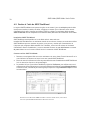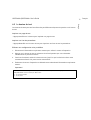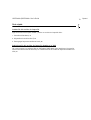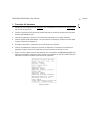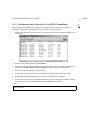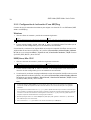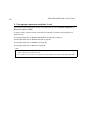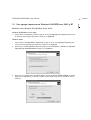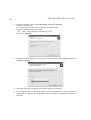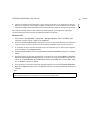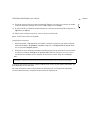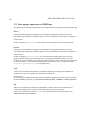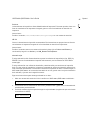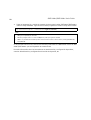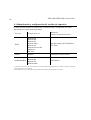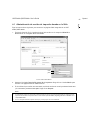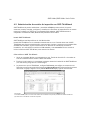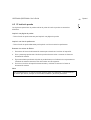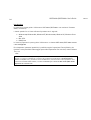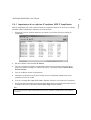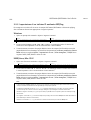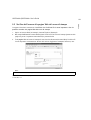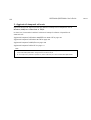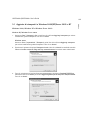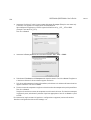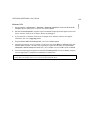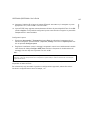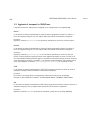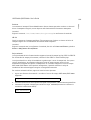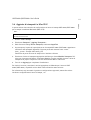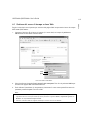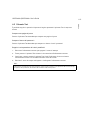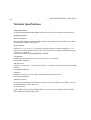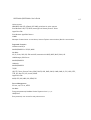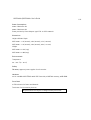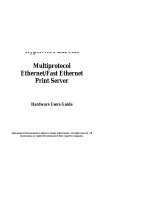Dell 5400+ Benutzerhandbuch
- Kategorie
- Druckserver
- Typ
- Benutzerhandbuch
Dieses Handbuch eignet sich auch für

1
AXIS 5400+/AXIS 5600+ User’s Guide
AXIS 5400+/AXIS 5600+
User’s Guide
English

2
AXIS 5400+/AXIS 5600+ User’s Guide
Table of Contents
TECHNICAL SPECIFICATIONS: 116
ENGLISH DEUTSCH: 27
Regulatory Information 3
Before You Start 4
Hardware Inventory 5
Quick Overview 6
Print Server Installation 6
Connect the Hardware 8
Assign an IP address 9
Automatic IP address assignment 9
Manual IP address assignment 9
Set the IP address manually using AXIS IPJumpStarter software 10
Alternative method for setting the IP address manually: Arp/Ping 11
Verify access to the print server’s web pages 12
Make Network Printers available for printing 13
Install Printers in Windows 2000/XP/Server 2003 and NT 13
Install Printers in Windows 98 and Windows Me 18
Install Printers in UNIX/Linux 20
Install Printers in Mac OS X 22
Print Server Management and Configuration 23
Web-based Print Server Management 24
Managing multiple print servers with AXIS ThinWizard software 25
Using the Test Button 26
Schnellübersicht 28
Hardware installieren 30
IP-Adresse zuweisen 31
IP-Adresse automatisch zuweisen 31
IP-Adresse manuell zuweisen 31
IP-Adresse per AXIS IP JumpStarter zuweisen 32
IP-Adresse per ARP/Ping zuweisen 33
Zugang zu den Webseiten des Druckerservers überprüfen 34
Drucker über das Netzwerk hinzufügen 35
Drucker unter Windows 2000/XP/Server 2003 und NT hinzufügen 36
Drucker unter Windows 98 und Me hinzufügen 40
Drucker unter UNIX/Linux hinzufügen 42
Drucker unter Mac OS X hinzufügen 45
Druckerserver-Verwaltung und -Konfiguration 46
Webbasierte Druckerserver-Verwaltung 47
Druckerserver-Verwaltung mit AXIS ThinWizard 48
Taste „Test“ 49
FRANCAIS: 50 ESPANOL: 72
Brève présentation 51
Connexion du matériel 53
Attribution automatique d’une adresse IP 54
Attribution manuelle d’une adresse IP 54
Vérification de l’accès aux pages Web du serveur d’impression 57
Ajout d’imprimantes dans Windows 2000/XP/Server 2003 et NT 59
Ajout d’imprimantes dans Windows 98 et Me 62
Ajout d’imprimantes dans UNIX/Linux 64
Ajout d’imprimantes dans Mac OS X 67
Configuration et gestion du serveur d’impression 68
Gestion du serveur d’impression basée sur le Web 69
Gestion à l’aide de AXIS ThinWizard 70
Le bouton de test 71
Guía rápida 73
Conexión del hardware 75
Asignación automática de una dirección IP 76
Asignación manual de una dirección IP 76
Verifique el acceso a las páginas Web del servidor de impresión. 79
Para agregar impresoras mediante la red 80
Para agregar impresoras en Windows 2000/XP/Server 2003 y NT 81
Para agregar impresoras en Windows 98 y Me 84
Para agregar impresoras en UNIX/Linux 86
Para agregar impresoras en Mac OS X 89
Administración y configuración del servidor de impresión 90
Administración de servidor de impresión basada en la Web 91
Administración de servidor de impresión con AXIS ThinWizard 92
El botón de prueba 93
ITALIANO: 94
Panoramica sul prodotto 95
Collegamento dell’hardware 97
Assegnazione automatica di un indirizzo IP 98
Assegnazione manuale di un indirizzo IP 98
Verifica dell’accesso alle pagine Web del server di stampa 101
Aggiunta di stampanti sulla rete 102
Aggiunta di stampanti in Windows 2000/XP/Server 2003 e NT 103
Aggiunta di stampanti in Windows 98 e Me 106
Aggiunta di stampanti in UNIX/Linux 108
Aggiunta di stampanti in Mac OS X 111
Gestione e configurazione del server di stampa 112
Gestione del server di stampa su base Web 113
Gestione del server di stampa mediante AXIS ThinWizard 114
Pulsante Test 115
Seite wird geladen ...
Seite wird geladen ...
Seite wird geladen ...
Seite wird geladen ...
Seite wird geladen ...
Seite wird geladen ...
Seite wird geladen ...
Seite wird geladen ...
Seite wird geladen ...
Seite wird geladen ...
Seite wird geladen ...
Seite wird geladen ...
Seite wird geladen ...
Seite wird geladen ...
Seite wird geladen ...
Seite wird geladen ...
Seite wird geladen ...
Seite wird geladen ...
Seite wird geladen ...
Seite wird geladen ...
Seite wird geladen ...
Seite wird geladen ...
Seite wird geladen ...
Seite wird geladen ...

27
AXIS 5400+/AXIS 5600+ User’s Guide
Deutsch
Erste Schritte
Die Anweisungen in diesem Handbuch gelten für die Druckerserver:
AXIS 5400+ und AXIS 5600+ ab Firmware-Version 6.43 und höher.
Folgende Betriebssysteme werden in diesem Dokument behandelt:
•Windows 98, Windows Me, Windows NT, Windows 2000, Windows XP, Windows Server
2003
•Mac OS X
• UNIX/Linux
Die Anweisungen in diesem Handbuch gelten für die Einstellungen in neuen und
unkonfigurierten Druckerserver-Modellen AXIS 5400+/AXIS 5600+.
Um die Standardparameter wieder einzustellen, können Sie die werkseitigen Voreinstellungen
aufrufen. Dadurch werden die meisten Einstellungen auf ihren ursprünglichen Wert zurückgesetzt.
Nähere Hinweise entnehmen Sie dem Abschnitt Taste „Test“ on page 49.
Note:
Die Installationshinweise in diesem Handbuch gelten für die oben genannten Betriebssysteme über
TCP/IP. Installationshinweise für Windows über NetBIOS/NetBEUI, NetWare über IPX/SPX und IP und
ältere Macintosh-Versionen sowie Hinweise zum Zuweisen einer IP-Adresse per
RARP und BOOTP
entnehmen Sie dem Benutzerhandbuch für AXIS 5400+/AXIS 5600+ unter www.axis.com.

AXIS 5400+/AXIS 5600+ User’s Guide
28
Schnellübersicht
Druckerserver-Installation
Mithilfe der folgenden Schritte nehmen Sie den Axis-Druckerserver in Betrieb:
1. Hardware installieren, 30
2. IP-Adresse zuweisen, 31
3. Drucker über das Netzwerk hinzufügen, 35
Webbasierte Druckerserver-Verwaltung
Über die AXIS 5400+/AXIS 5600+-Webseiten können Sie Druckaufträge verwalten,
Firmware-Upgrades durchführen usw. Webbasierte Druckerserver-Verwaltung, 47.
Deutsch

29
AXIS 5400+/AXIS 5600+ User’s Guide
Deutsch
AXIS 5400+
AXIS 5600+
Unterseite des Druckerservers
Hinweis: Anstelle von ”S/N” kann auch ”Ser. No.” oder ”Serial no.” stehen.
Strom-
anschluss
Ethernet-
anschluss
Netzwerk-
anzeige
Strom-
anzeige
Taste „Test“
Paralleler Druckeranschluss (LPT1)
Ethernet-
anschluss
Strom-
anschluss
Taste „Test“
Strom-
anzeige
Netzwerk-
anzeige
Paralleler Druckeranschluss (LPT1)
Paralleler Druckeranschluss (LPT2)
COM1
MAC-Adresse Bespiel

AXIS 5400+/AXIS 5600+ User’s Guide
30
1. Hardware installieren
1. Vergewissern Sie sich, dass der Drucker ausgeschaltet ist und der Netzstecker vom
Druckerserver getrennt
wurde.
2. Notieren Sie die Seriennummer, die sich auf dem Aufkleber an der Unterseite des Druckerservers
befindet. Beispiel: S/N: 00408c181cf0.
3. Verbinden Sie den Drucker über ein geeignetes Kabel mit einem Anschluss am Druckerserver.
4. Verbinden Sie AXIS 5400+/AXIS 5600+ über ein RJ45 Twisted Pair-Kabel (Kategorie 5) mit dem
Netzwerk (Ethernet-Anschluss).
5. Schalten Sie den Drucker ein. Kontrollieren Sie, ob dieser betriebsbereit ist.
6. Bringen Sie den Netzstecker am Druckerserver an. Wenn die Netzwerkanzeige zu blinken
beginnt, ist der Druckerserver korrekt an das Netzwerk angeschlossen.
7. Warten Sie eine Minute und drücken Sie die Taste „Test“ einmal. Daraufhin wird auf dem
angeschlossenen Drucker eine Testseite ausgegeben. Halten Sie diese während der Installation
bereit. Die Testseite enthält die zugewiesene (statische oder dynamische) IP-Adresse des
Druckerservers.
Testseite
Deutsch

31
AXIS 5400+/AXIS 5600+ User’s Guide
Deutsch
2. IP-Adresse zuweisen
Um eine Netzwerkverbindung herstellen zu können, muss AXIS 5400+/AXIS 5600+ eine
IP-Adresse zugewiesen werden.
2.1 IP-Adresse automatisch zuweisen
Wenn Sie in einem Windows-Netzwerk mit automatischer IP-Adresszuweisung arbeiten, erhält
der Druckerserver beim Anschluss an das Netzwerk automatisch eine IP-Adresse (DHCP, BOOTP.
RARP, Auto-IP). Die IP-Adresse (Internetadresse) befindet sich auf der Testseite, die beim
Installieren der Hardware ausgegeben wurde (siehe Hardware installieren, 30).
Siehe Zugang zu den Webseiten des Druckerservers überprüfen, 34.
2.2 IP-Adresse manuell zuweisen
Um eine TCP/IP-Netzwerkverbindung herstellen zu können, muss AXIS 5400+/AXIS 5600+ eine
IP-Adresse zugewiesen werden. Wählen Sie für das manuelle Zuweisen der IP-Adresse die
geeignete Methode aus:
• AXIS IP JumpStarter - Diese Axis-Software ermöglicht es Ihnen, im Netzwerk
Druckerserver zu suchen und diesen IP-Adressen zuzuweisen. Diese Methode empfiehlt
sich für kleine Büros und lokale Netzwerke.
Nähere Hinweise entnehmen Sie dem Abschnitt IP-Adresse per AXIS IP JumpStarter
zuweisen, 32.
• ARP/Ping - Verwenden Sie diese Methode, um die IP-Adresse für jedes neue Gerät einzeln
zuzuweisen.
Nähere Hinweise entnehmen Sie dem Abschnitt IP-Adresse per ARP/Ping zuweisen, 33.
• AXIS ThinWizard für Windows 2000, Windows XP und Windows Server 2003. Diese
Axis-Software unterstützt Sie bei der gleichzeitigen
IP-Adresszuweisung für mehrere
Druckerserver
. Diese Methode empfiehlt sich für große Organisations- oder
Unternehmensnetzwerke.
Siehe Druckerserver-Verwaltung mit AXIS ThinWizard, 48

AXIS 5400+/AXIS 5600+ User’s Guide
32
2.2.1 IP-Adresse per AXIS IP JumpStarter zuweisen
AXIS IP JumpStarter kann ebenfalls verwendet werden, um die IP-Adresse des Druckerservers
festzulegen. Installieren Sie AXIS IP JumpStarter. Das Programm kann unter www.axis.com
heruntergeladen werden.
1. Wählen Sie den benötigten Server aus der Liste mit Seriennummern im IP
JumpStarter-Dialogfeld aus.
2. Wählen Sie im Menü Server den Eintrag Set IP Address aus.
3. Klicken Sie auf das Optionsfeld, das der gewünschten Methode zur IP-Adresszuweisung
entspricht. Um eine statische IP-Adresse zuweisen zu können, müssen Subnet Mask und Default
Gateway festgelegt werden.
4. Klicken Sie auf OK, um die Einstellungen zu speichern.
5. Geben Sie das Root-Passwort für den Server ein (standardmäßig pass) und klicken Sie auf OK.
6. Daraufhin erscheint AXIS 5400+/AXIS 5600+ in der Liste mit der zugewiesenen IP-Adresse.
7. Um sicher zu stellen, dass Sie auf die Webseiten des Druckerservers zugreifen können, markieren
Sie den Druckerserver in der Liste und wählen im Menü Server den Eintrag Server Home Page aus.
Note:
Wenn Ihr Druckerserver nicht in der Liste mit Seriennummern erscheint, lesen Sie die AXIS IP
JumpStarter-Online-Hilfe oder das Benutzerhandbuch für AXIS 5400+/AXIS 5600+, das sich von www.axis.com
heruntergeladen werden kann.
Deutsch

33
AXIS 5400+/AXIS 5600+ User’s Guide
Deutsch
2.2.2 IP-Adresse per ARP/Ping zuweisen
Um AXIS 5400+/AXIS 5600+ eine IP-Adresse per arp/ping zuzuweisen, richten Sie sich nach einem
der folgenden Abschnitte:
Windows
1. Geben Sie in der Befehlszeile die folgenden Befehle ein::
2. Der Host antwortet mit
reply from 192.168.3.191 oder einer ähnlichen Meldung. Dadurch
wird angezeigt, dass die Adresse festgelegt und die Kommunikation hergestellt wurde.
3. Melden Sie sich anschließend an den Webseiten des Druckerservers an (Zugang zu den Webseiten
des Druckerservers überprüfen, 34). Definieren Sie dort Standardrouter und Subnet Mask Ihres
Netzwerk durch Auswahl von Verwaltung | Netzwerkeinstellungen | Detailansicht | TCP/IP.
Deaktiveren Sie auch DHCP, BOOT, RARP und wenn vorhanden Auto-IP.
UNIX/Linux, Mac OS X
1. Öffnen Sie ein Terminalfenster und geben Sie die folgenden Befehle ein:
2. Der Host antwortet mit
192.168.3.191 is alive oder einer ähnlichen Meldung. Dadurch
wird angezeigt, dass die Adresse festgelegt und die Kommunikation hergestellt wurde.
3. Melden Sie sich anschließend an den Webseiten des Druckerservers an (Zugang zu den Webseiten
des Druckerservers überprüfen, 34). Definieren Sie dort Standardrouter und Subnet Mask Ihres
Netzwerk durch Auswahl von Verwaltung | Netzwerkeinstellungen | Detailansicht | TCP/IP.
Deaktiveren Sie auch DHCP, BOOT, RARP und wenn vorhanden Auto-IP.
Hinweise:
Syntax Beispiel
1.
arp -s <IP-Adresse> <Ethernet-Adresse> arp -s 192.168.3.191 00-40-8c-18-1c-f0
2.
ping <IP-Adresse> ping 192.168.3.191
Syntax Beispiel
1.
arp -s <IP-Adresse> <Ethernet-Adresse> temp arp -s 192.168.3.191 00:40:8c:18:1c:f0 temp
2.
ping <IP-Adresse> ping 192.168.3.191
• Die Ethernet-Adresse/MAC-Adresse ist identisch mit der Seriennummer, die sich auf dem Aufkleber an der
Unterseite des Druckerservers befindet. Geben Sie die Ethernet-Adresse wie in den oben aufgeführten
Beispielen ein.
• Eine IP-Adresszuweisung per arp und ping ist nur innerhalb der ersten zehn Minuten nach dem Neustart
des Druckerservers möglich. Um den Druckerserver neu zu starten, trennen Sie die Stromzufuhr kurzzeitig.
• Bei der ersten Ausführung des Befehls ping kann die Antwortzeit erheblich länger als normal ausfallen.
• Sie benötigen eine Root-Berechtigung auf Ihrem UNIX/Linux- oder Mac-System, um den Befehl arp
ausführen zu können. (Nähere Informationen entnehmen Sie dem User’s Manual.)
• Durch Eingabe von man arp erhalten Sie eine Liste mit arp-Befehlen unter UNIX/Linux.

AXIS 5400+/AXIS 5600+ User’s Guide
34
2.3 Zugang zu den Webseiten des Druckerservers überprüfen
Befolgen Sie diese Anleitung um zu prüfen, ob die IP-Adresse zugewiesen wurde und ein Zugriff
auf die Webseiten des Druckerservers möglich ist:
1. Öffnen Sie einen Webbrowser (z.B. Internet Explorer, Netscape).
2. Geben Sie in der Adresszeile des Webbrowsers die IP-Adresse des Druckerservers ein (siehe
Testseite oder manuelle Zuweisung) und drücken Sie die Eingabetaste.
3. Wenn die Webseite Network Print Server im Webbrowser erscheint, wurde die IP-Adresse
korrekt zugewiesen. Fahren Sie fort mit dem Abschnitt Drucker über das Netzwerk hinzufügen,
35.
Hinweise:
Nähere Informationen zu den internen Webseiten des Druckerservers entnehmen Sie dem Abschnitt Webbasierte
Druckerserver-Verwaltung, 47.
Nutzen Sie einen Webbrowser mit JavaScript-Unterstützung.
Deutsch

35
AXIS 5400+/AXIS 5600+ User’s Guide
Deutsch
3. Drucker über das Netzwerk hinzufügen
Befolgen Sie die Anweisungen, um Netzwerkdrucker für das Drucken in Windows, UNIX/Linux
und Macintosh über TCP/IP verfügbar zu machen.
In einigen Fällen muss eine Druckersoftware installiert werden. Diese kann von der Axis-Website
unter www.axis.com heruntergeladen werden.
Drucker unter Windows 2000/XP/Server 2003 und NT hinzufügen on page 36
Drucker unter Windows 98 und Me hinzufügen on page 40
Drucker unter UNIX/Linux hinzufügen on page 42
Drucker unter Mac OS X hinzufügen on page 45
Note:
• Um eine TCP/IP-Netzwerkverbindung herstellen zu können, muss AXIS 5400+/AXIS 5600+ zuerst eine
IP-Adresse zugewiesen werden. IP-Adresse zuweisen, 31
• Hinweise zum Drucken von anderen Plattformen und mit anderen Protokollen entnehmen Sie dem Benutzer-
handbuch für AXIS 5400+/AXIS 5600+.

AXIS 5400+/AXIS 5600+ User’s Guide
36
3.1 Drucker unter Windows 2000/XP/Server 2003 und NT hinzufügen
Windows 2000/Windows XP/Windows Server 2003:
Windows XP/Windows Server 2003:
1. Wählen Sie im Startmenü die Einträge Einstellungen | Drucker und Faxgeräte aus.
Doppelklicken Sie auf das Symbol Drucker hinzufügen, um den Assistent für die
Druckerinstallation zu starten. Klicken Sie auf Weiter.
Windows 2000:
Wählen Sie im Startmenü die Einträge Einstellungen | Drucker aus. Doppelklicken Sie auf das
Symbol Drucker hinzufügen, um den Assistent für die Druckerinstallation zu starten. Klicken
Sie auf Weiter.
2. Wählen Sie das Optionsfeld Lokaler Drucker aus und klicken Sie auf Weiter.
Das Kontrollkästchen Automatische Druckererkennung und Installation von Plug & Play-Druckern
muss deaktiviert sein!
Deutsch

37
AXIS 5400+/AXIS 5600+ User’s Guide
Deutsch
3. Klicken Sie auf das Optionsfeld Einen neuen Anschluss erstellen und wählen Sie den Eintrag
Standard TCP/IP Port aus der Liste aus. Klicken Sie auf Weiter. Daraufhin erscheint der Assistent
zum Hinzufügen eines Standard-TCP/IP-Druckerports. Klicken Sie auf Weiter.
4. Geben Sie unter Name des Druckerservers die IP-Adresse des Druckerservers ein
(Beispiel: 192.168.3.191)
Der Eintrag für den Portnamen wird automatisch übernommen,
Optional können Sie folgenden Anhang zufügen: _LPT1, _LPT2 oder _COM1
(Beispiel 192.168.3.191_LPT1)
Klicken Sie auf Weiter.

AXIS 5400+/AXIS 5600+ User’s Guide
38
5. Geben Sie den zu verwendenden Geräteport an: LPT1, LPT2 oder COM1.
Klicken Sie auf Weiter und Fertig stellen.
6. Wählen Sie Hersteller und Drucker aus der jeweiligen Liste aus. Klicken Sie auf Weiter. Legen
Sie fest, ob der vorhandene Treiber beibehalten oder ersetzt werden soll. Wenn der Druckertreiber
bereits installiert ist, werden Sie gefragt, ob dieser beibehalten oder ersetzt werden soll. Klicken
Sie auf Weiter.
7. Geben Sie einen Druckernamen ein. Legen Sie fest, ob er als Standarddrucker fungieren soll.
Klicken Sie auf Weiter.
8. Geben Sie an, ob Sie den Drucker für andere Netzwerkbenutzer freigeben wollen.
9. Wollen Sie eine Testseite drucken? Wählen Sie das entsprechende Optionsfeld aus und klicken
Sie auf Weiter und Fertig stellen. Klicken Sie auf OK und schließen Sie das Fenster. Drucken
Sie eine Testseite, um die Installation zu überprüfen.
Deutsch

39
AXIS 5400+/AXIS 5600+ User’s Guide
Deutsch
Windows NT 4 über TCP/IP
1. Wählen Sie im Startmenü Einstellungen | Drucker | Neuer Drucker aus. Wählen Sie
Arbeitsplatz aus (beim Peer-to-Peer-Drucken) und klicken Sie auf Weiter.
2. Wählen Sie aus der Liste Verfügbare Anschlüsse einen Druckeranschluss aus, der als Hostname
oder IP-Adresse des Druckerservers erscheint. Fahren Sie fort beim 7. Schritt.
3. Wenn Hostname oder IP-Adresse des gewünschten Druckerservers nicht in der Liste erscheinen,
klicken Sie auf Hinzufügen.
4. Wählen Sie aus der Liste Verfügbare Druckeranschlüsse den Eintrag LPR Port aus und klicken
Sie auf Neuer Anschluss.
5. Geben Sie im Feld Name oder Adresse des Hosts, der lpd bereitstellt: den Namen oder die
IP-Adresse des Druckerservers ein (Beispiel: 192.168.3.191). Geben Sie daraufhin im Feld Name
des Druckers auf dem Computer: (Beispiel: LPT1, LPT2 oder COM1). Klicken Sie auf OK und
Schließen.
6. Der hinzugefügte Drucker erscheint nun in der Liste Verfügbare Anschlüsse.
7. Klicken Sie auf Weiter, wählen Sie einen passenden Treiber und beenden Sie die Installation auf
die gewohnte Weise.
Note:
Wenn der Eintrag LPR Port nicht in der Liste Verfügbare Druckeranschlüsse erscheint, muss „Microsoft
TCP/IP-Druckdienst“ installiert werden (im Betriebssystem Windows NT 4 enthalten).

AXIS 5400+/AXIS 5600+ User’s Guide
40
3.2 Drucker unter Windows 98 und Me hinzufügen
Für das Drucken in Netzwerken mit Windows 98 und Me wird das Hilfsprogramm AXIS Print
Monitor empfohlen. Mit seiner Hilfe kann AXIS 5400+/AXIS 5600+ wie lokale Drucker
angeschlossen werden.
Note:
1. Wählen Sie im Startmenü die Einträge Einstellungen | Drucker aus und doppelklicken Sie auf
das Symbol Neuer Drucker, um den Assistent für die Druckerinstallation zu starten.
2. Klicken Sie im ersten Dialogfeld auf Weiter. Daraufhin fordert Sie der Assistent auf, zwischen
Lokalem Drucker und Netzwerkdrucker zu wählen. Wählen Sie Lokaler Drucker aus, da AXIS
5400+/AXIS 5600+ einen lokalen Druckeranschluss emuliert. Klicken Sie auf Weiter.
3. Wählen Sie den passenden Treiber für den Drucker aus. Wenn der gewünschte Druckertreiber
in den Listen Hersteller und Drucker erscheint, markieren Sie Ihre Auswahl und klicken Sie auf
Weiter. Fahren Sie mit dem 6. Schritt fort. 4. und 5. Schritt sind nur erforderlich, wenn der
Drucker nicht in der Liste mit den Modellen erscheint.
4. Klicken Sie auf die Schaltfläche Diskette. Legen Sie die Diskette bzw. CD mit dem Druckertreiber
in das entsprechende Computerlaufwerk ein. Wenn das Diskettenlaufwerk den
Laufwerksbuchstaben A: besitzt, klicken Sie auf OK. Geben Sie andernfalls den entsprechenden
Laufwerksbuchstaben ein und klicken Sie auf OK.
5. Wählen Sie den zu installierenden Druckertyp von der Diskette bzw. CD aus und klicken Sie auf
Weiter.
6. Wählen Sie Drucker an TCP/IP-Anschluss aus und klicken Sie auf Weiter.
7. Geben Sie einen Druckernamen ein. Legen Sie fest, ob er als Standarddrucker fungieren soll.
Klicken Sie auf Weiter.
8. Lassen Sie im nächsten Dialogfeld keine
Testseite drucken, sondern klicken Sie auf Fertig stellen.
9. AXIS Print Monitor informiert Sie darüber, dass der Drucker mit einem anderen Anschluss
verbunden wurde. Klicken Sie auf OK.
10. Der eingerichtete Drucker wird nun im Druckerordner aufgeführt. Rechtsklicken Sie auf den
Eintrag für den Drucker und wählen Sie im Kontextmenü den Eintrag Eigenschaften aus.
11. Wechseln Sie zur Registerkarte Details und klicken Sie auf Anschluss hinzufügen, um die
verfügbaren Monitore anzuzeigen.
12. Klicken Sie auf das Optionsfeld „Andere“. Wählen Sie AXIS Port aus und klicken Sie auf OK.
13. Wählen Sie als Protokoll LPR (TCP/IP) aus und klicken Sie auf OK.
Beim Peer-to-Peer-Drucken muss AXIS Print Monitor auf allen Clientcomputern installiert sein. Beim
Client/Server-Drucken ist lediglich eine Installation auf dem Server erforderlich.
Deutsch

41
AXIS 5400+/AXIS 5600+ User’s Guide
Deutsch
14. Geben Sie die IP-Adresse des Druckerservers ein (Beispiel: 192.168.3.191) und weisen Sie LPT1,
LPT2 oder COM1. Klicken Sie auf OK.
15. Der TCP/IP-Anschluss wird daraufhin automatisch zur Liste mit den verfügbaren Anschlüssen
hinzugefügt. Klicken Sie auf OK und Übernehmen.
16. Sie können den Anschluss jetzt konfigurieren (siehe Anleitung unten).
Damit ist der Axis-Druckeranschluss konfiguriert.
Anschluss konfigurieren
1. Wählen Sie Einstellungen | Drucker im Startmenü aus und markieren Sie den zu
konfigurierenden Drucker. Wählen Sie Datei | Eigenschaften | Details aus und klicken Sie auf
Anschlusseinstellungen. Klicken Sie auf die Schaltfläche Anschluss konfigurieren.
2. Aktivieren Sie das Kontrollkästchen im Dialogfeld AXIS Port konfigurieren um festzulegen, ob
Fehlermeldungen angezeigt werden sollen. Legen Sie fest, wann Fehlermeldungen nach einem
erneuten Versuch angezeigt werden sollen. Klicken Sie auf OK.
Note:
Zusätzliche Informationen entnehmen Sie dem Benutzerhandbuch für AXIS 5400+/AXIS 5600+,
das Sie von der Axis-Website unter www.axis.com herunterladen können.
Im Abschnitt Druckerserver-Verwaltung und -Konfiguration, 46 erhalten Sie weitere
Informationen zu den unterstützten Hilfsprogrammen für Verwaltung und Konfiguration.
Auch wenn der gewünschte Drucker in den Listen mit Hersteller und Drucker erscheint, empfiehlt es sich, den mit
dem Drucker gelieferten Treiber zu verwenden. Auf diese Weise nutzen Sie den aktuellsten Entwicklungsstand der
Treibersoftware.

AXIS 5400+/AXIS 5600+ User’s Guide
42
3.3 Drucker unter UNIX/Linux hinzufügen
Die folgenden Druckhilfsprogramme werden für eine LPD-Druckerkonfiguration empfohlen:
Debian
Als Druckhilfsprogramm wird printtool empfohlen. Das Programm verfügt über eine integrierte
Liste mit Druckertreibern, kann jedoch keine Drucker erkennen.
Anleitung:
Geben Sie in einem Terminalfenster den Befehl printtool ein, um die grafische
Benutzerschnittstelle aufzurufen.
Red Hat
Als Druckhilfsprogramm wird printconf empfohlen. Das Programm verfügt über eine integrierte
Liste mit Druckertreibern, kann jedoch keine Drucker erkennen.
Anleitung:
Geben Sie in einem Terminalfenster den Befehl printconf-gui ein, um die grafische
Benutzerschnittstelle aufzurufen. Sie können printconf ebenfalls als textbasierte Anwendung
ausführen, wenn Sie diese Option bevorzugen oder kein X-Window-System installiert haben.
Melden Sie sich als root an (oder verwenden Sie den Befehl su, um vorübergehend zum
Root-Benutzerstatus zu wechseln) und geben Sie in der Befehlszeile den Befehl
/usr/sbin/printconf-tui ein.
SuSE
Als Druckhilfsprogramm wird YaST2 empfohlen. Es enthält eine Liste mit Druckertreibern und
kann Drucker erkennen.
Anleitung:
Wählen Sie Folgendes auf dem Desktop aus, um das Hilfsprogramm für die Druckerkonfiguration
zu starten:
YaST2-Menüschaltfläche (auf der Task-Leiste) | Yast Control Center | Hardware | Edit Printers
Deutsch

43
AXIS 5400+/AXIS 5600+ User’s Guide
Deutsch
AIX
Als Druckhilfsprogramm wird SMIT empfohlen. Es verfügt über eine integrierte Liste mit
Druckertreibern, kann jedoch keine Drucker erkennen.
Anleitung:
Geben Sie in einem Terminalfenster den Befehl smit ein. Klicken Sie anschließend auf Print
Spooling.
Solaris 9
Das Druckhilfsprogramm heißt Printer Administrator. Das Betriebssystem verfügt über eine
integrierte Liste mit Druckertreibern, kann jedoch keine Drucker erkennen.
Anleitung:
Geben Sie in einem Terminalfenster den Befehl /usr/sadm/admin/bin/printmgr ein.
HP UX
Als Druckhilfsprogramm wird Sam empfohlen. Es verfügt aber über keine integrierte Liste mit
Druckertreibern und es kann keine Drucker erkennen.
Anleitung:
Geben Sie in einem Terminalfenster den Befehl sam ein und klicken Sie auf Printers and Plotters
und im Anschluss daran auf Actions und Add_Remote Printer/Plotter.
Skript axinstall
Das Skript axinstall von Axis Communications unterstützt die Druckmethoden LPD, FTP, PROS A
und PROS B. Zur Nutzung erweiterter Druckfunktionen verwenden Sie die PROS-Methoden „Filter“
oder „Named Pipe“.
Das Skript axinstall ist ein Installations- und Verwaltungshilfsprogramm für Axis-Druckerserver.
Mit diesem Installationsskript erscheint der mit dem Server verbundene Drucker wie ein Drucker,
der direkt mit der Host-Druckwarteschlange gekoppelt ist. Wenn Sie AXIS 5400+/AXIS 5600+ in
die Host-Druckwarteschlange integrieren wollen, können Sie das Axis-Installationsskript axinstall
nutzen oder eine manuelle Integration vornehmen.

AXIS 5400+/AXIS 5600+ User’s Guide
44
Befolgen Sie diese Anleitung, um axinstall zum Host herunterzuladen:
1. Öffnen Sie ein Terminalfenster und melden Sie sich mit der folgenden Eingabe an AXIS
5400+/AXIS 5600+ an:
2. Geben Sie als Standard-Benutzernamen root und als Standard-Administratorpasswort pass ein.
3. Geben Sie den folgenden Befehl ein, um das Skript
axinstall
herunterzuladen (vergewissern Sie
sich, dass Sie den ASCII-Übertragungsmodus verwenden):
4. Verlassen Sie das FTP-Programm und geben Sie den folgenden Befehl ein, um AXIS 5400+/AXIS
5600+ mithilfe des Skripts
axinstall
zu installieren. Befolgen Sie die Anweisungen nach dem
Starten des Skripts.
Note:
Zusätzliche Anweisungen entnehmen Sie den jeweiligen Abschnitten im Benutzerhandbuch für
AXIS 5400+/AXIS 5600+, das Sie von der Axis-Website unter www.axis.com herunterladen
können.
Im Abschnitt Druckerserver-Verwaltung und -Konfiguration, 46 erhalten Sie weitere
Informationen zu den unterstützten Hilfsprogrammen für Verwaltung und Konfiguration.
ftp <Hostname> oder ftp <IP-Adresse>
get axinstall
sh axinstall (oder sh ./axinstall – je nach System)
• LPRng wird von axinstall nicht unterstützt.
• Sie benötigen Root-Benutzerrechte auf dem UNIX/Linux- und Mac-System, um axinstall ausführen zu können.
• Das Protokoll PROS wurde von Axis Communications entwickelt. Es liegt in zwei Versionen vor: Named Pipe
(PROS A) und Filter (PROS B).
Deutsch
Seite wird geladen ...
Seite wird geladen ...
Seite wird geladen ...
Seite wird geladen ...
Seite wird geladen ...
Seite wird geladen ...
Seite wird geladen ...
Seite wird geladen ...
Seite wird geladen ...
Seite wird geladen ...
Seite wird geladen ...
Seite wird geladen ...
Seite wird geladen ...
Seite wird geladen ...
Seite wird geladen ...
Seite wird geladen ...
Seite wird geladen ...
Seite wird geladen ...
Seite wird geladen ...
Seite wird geladen ...
Seite wird geladen ...
Seite wird geladen ...
Seite wird geladen ...
Seite wird geladen ...
Seite wird geladen ...
Seite wird geladen ...
Seite wird geladen ...
Seite wird geladen ...
Seite wird geladen ...
Seite wird geladen ...
Seite wird geladen ...
Seite wird geladen ...
Seite wird geladen ...
Seite wird geladen ...
Seite wird geladen ...
Seite wird geladen ...
Seite wird geladen ...
Seite wird geladen ...
Seite wird geladen ...
Seite wird geladen ...
Seite wird geladen ...
Seite wird geladen ...
Seite wird geladen ...
Seite wird geladen ...
Seite wird geladen ...
Seite wird geladen ...
Seite wird geladen ...
Seite wird geladen ...
Seite wird geladen ...
Seite wird geladen ...
Seite wird geladen ...
Seite wird geladen ...
Seite wird geladen ...
Seite wird geladen ...
Seite wird geladen ...
Seite wird geladen ...
Seite wird geladen ...
Seite wird geladen ...
Seite wird geladen ...
Seite wird geladen ...
Seite wird geladen ...
Seite wird geladen ...
Seite wird geladen ...
Seite wird geladen ...
Seite wird geladen ...
Seite wird geladen ...
Seite wird geladen ...
Seite wird geladen ...
Seite wird geladen ...
Seite wird geladen ...
Seite wird geladen ...
Seite wird geladen ...
Seite wird geladen ...
Seite wird geladen ...
Seite wird geladen ...
-
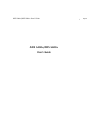 1
1
-
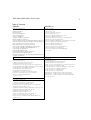 2
2
-
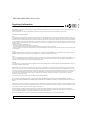 3
3
-
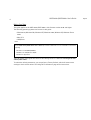 4
4
-
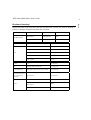 5
5
-
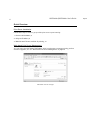 6
6
-
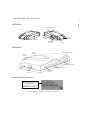 7
7
-
 8
8
-
 9
9
-
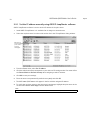 10
10
-
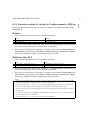 11
11
-
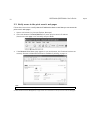 12
12
-
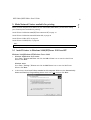 13
13
-
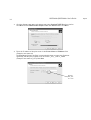 14
14
-
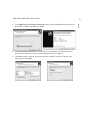 15
15
-
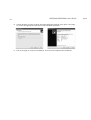 16
16
-
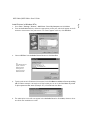 17
17
-
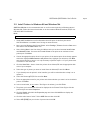 18
18
-
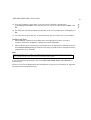 19
19
-
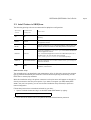 20
20
-
 21
21
-
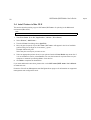 22
22
-
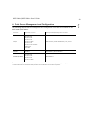 23
23
-
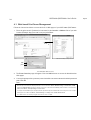 24
24
-
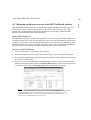 25
25
-
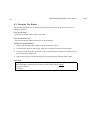 26
26
-
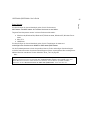 27
27
-
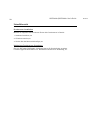 28
28
-
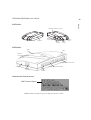 29
29
-
 30
30
-
 31
31
-
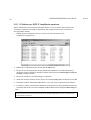 32
32
-
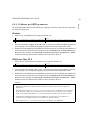 33
33
-
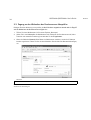 34
34
-
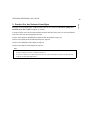 35
35
-
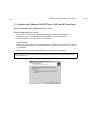 36
36
-
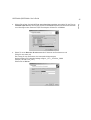 37
37
-
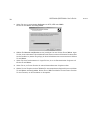 38
38
-
 39
39
-
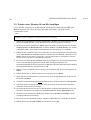 40
40
-
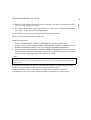 41
41
-
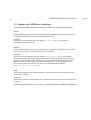 42
42
-
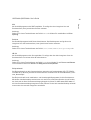 43
43
-
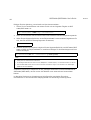 44
44
-
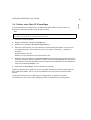 45
45
-
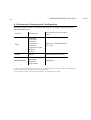 46
46
-
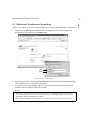 47
47
-
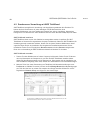 48
48
-
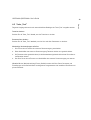 49
49
-
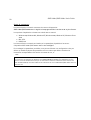 50
50
-
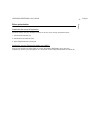 51
51
-
 52
52
-
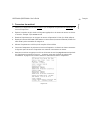 53
53
-
 54
54
-
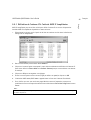 55
55
-
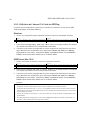 56
56
-
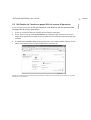 57
57
-
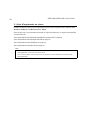 58
58
-
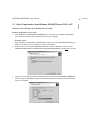 59
59
-
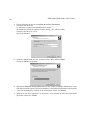 60
60
-
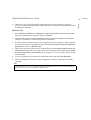 61
61
-
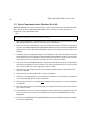 62
62
-
 63
63
-
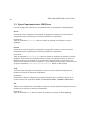 64
64
-
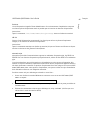 65
65
-
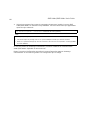 66
66
-
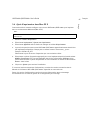 67
67
-
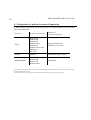 68
68
-
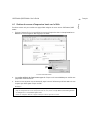 69
69
-
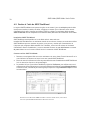 70
70
-
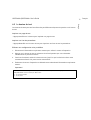 71
71
-
 72
72
-
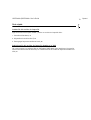 73
73
-
 74
74
-
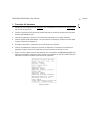 75
75
-
 76
76
-
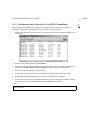 77
77
-
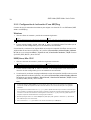 78
78
-
 79
79
-
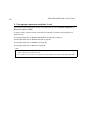 80
80
-
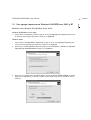 81
81
-
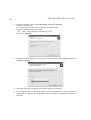 82
82
-
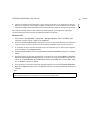 83
83
-
 84
84
-
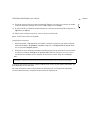 85
85
-
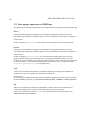 86
86
-
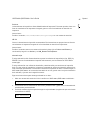 87
87
-
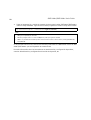 88
88
-
 89
89
-
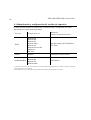 90
90
-
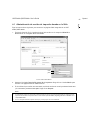 91
91
-
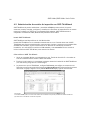 92
92
-
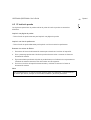 93
93
-
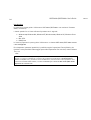 94
94
-
 95
95
-
 96
96
-
 97
97
-
 98
98
-
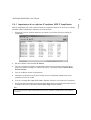 99
99
-
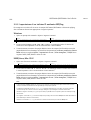 100
100
-
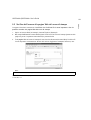 101
101
-
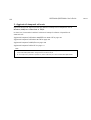 102
102
-
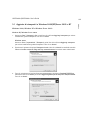 103
103
-
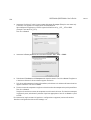 104
104
-
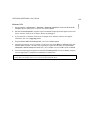 105
105
-
 106
106
-
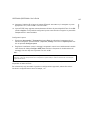 107
107
-
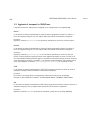 108
108
-
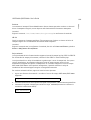 109
109
-
 110
110
-
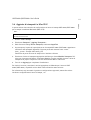 111
111
-
 112
112
-
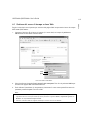 113
113
-
 114
114
-
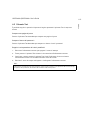 115
115
-
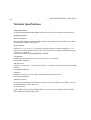 116
116
-
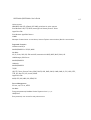 117
117
-
 118
118
-
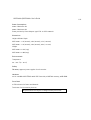 119
119
Dell 5400+ Benutzerhandbuch
- Kategorie
- Druckserver
- Typ
- Benutzerhandbuch
- Dieses Handbuch eignet sich auch für
in anderen Sprachen
- English: Dell 5400+ User manual
- français: Dell 5400+ Manuel utilisateur
- español: Dell 5400+ Manual de usuario
- italiano: Dell 5400+ Manuale utente
Andere Dokumente
-
Axis 5500 Benutzerhandbuch
-
Longshine LCS-PS112 Benutzerhandbuch
-
Axis 5500 Benutzerhandbuch
-
Axis Communications 5400+ Benutzerhandbuch
-
Belkin SERVEUR D'IMPRESSION TOUT-EN-UN SANS FIL G #F1UP0002FR Benutzerhandbuch
-
Axis OfficeBasic USB Wireless Benutzerhandbuch
-
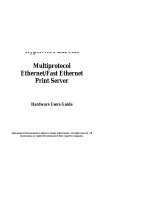 Hypertec FastPrint Multiprotocol Ethernet/Fast Ethernet Print Server Hardware Benutzerhandbuch
Hypertec FastPrint Multiprotocol Ethernet/Fast Ethernet Print Server Hardware Benutzerhandbuch
-
Axis Communications 540+ Benutzerhandbuch
-
Adaptec 5325301573 Schnellstartanleitung
-
Axis OfficeBasic USB Wireless G Installationsanleitung